1 Juniper vMX 16.X、17.X
本指南基于以下版本:
| EVE镜像文件夹名称 |
下载文件名 |
版本 |
vCPU数量 |
vRAM |
| vmxvcp-17.1R1.8-domestic-VCP |
vmx-bundle 17.1R1.8.tgz |
Junos:17.1R1.8 |
1 |
1Gb |
| vmxvcp-17.1R1.8-domestic-VFP |
vmx-bundle 17.1R1.8.tgz |
Junos:17.1R1.8 |
3 |
4GB |
1.1 操作说明
本操作指南针对16.1、16.2、17.1、18.2、19.1、20.1、22.1版本的镜像进行了测试。
新的Juniper vMX镜像基于双节点设置,其中路由引擎(VCP)连接到转发平面(VFP),并作为单个节点运行。所有命令行界面(CLI)配置将在VCP上完成,但端口配置和连接将在VFP上进行。
为镜像创建临时工作目录:
mkdir abc
cd abc
使用FileZilla或WinSCP等工具将下载的镜像上传到EVE。然后通过SSH协议以root身份登录并解压:
# 解压上传的镜像压缩包
tar xvf vmx-bundle-17.1R1.8.tgz
cd vmx-17.1R1.8/images/
ls
此时会列出以下文件:
junos-vmx-x86-64-17.1R1.8.qcow2 metadata-usb-fpc1.img metadata-usb-fpc6.img metadata-usb-re1.img
junos-vmx-x86-64-17.1R1.8.tgz metadata-usb-fpc2.img metadata-usb-fpc7.img metadata-usb-re.img
metadata-usb-fpc0.img metadata-usb-fpc3.img metadata-usb-fpc8.img vFPC-20170216.img
metadata-usb-fpc10.img metadata-usb-fpc4.img metadata-usb-fpc9.img vmxhdd.img
metadata-usb-fpc11.img metadata-usb-fpc5.img metadata-usb-re0.img
我们需要的镜像已在上文用绿色标注。
- 创建VCP镜像文件夹:
mkdir /opt/unetlab/addons/qemu/vmxvcp-17.1R1.8-domestic-VCP
- 将镜像复制到VCP镜像文件夹:
复制 virtioa.qcow2: 复制 virtiob.qcow2: 复制 virtioc.qcow2:
cp junos-vmx-x86-64-17.1R1.8.qcow2 /opt/unetlab/addons/qemu/vmxvcp-17.1R1.8-domestic-VCP/virtioa.qcow2
cp vmxhdd.img /opt/unetlab/addons/qemu/vmxvcp-17.1R1.8-domestic-VCP/virtiob.qcow2
cp metadata-usb-re.img /opt/unetlab/addons/qemu/vmxvcp-17.1R1.8-domestic-VCP/virtioc.qcow2
- 创建VFP镜像文件夹:
mkdir /opt/unetlab/addons/qemu/vmxvfp-17.1R1.8-domestic-VFP
- 将镜像复制到VFP镜像文件夹:
复制 virtioa.qcow2:
cp vFPC-20170216.img /opt/unetlab/addons/qemu/vmxvfp-17.1R1.8-domestic-VFP/virtioa.qcow2
- 删除
abc文件夹并修复权限:
cd
rm -rf /root/abc
/opt/unetlab/wrappers/unl_wrapper -a fixpermissions
在拓扑中添加VCP和VFP节点,并使用em1接口连接它们。em1接口是VCP和VFP之间的通信端口。这样的设置将构成一个vMX 17节点(由2个部分组成)。使用VFP将实验室中的其他元素连接到端口。
拓扑示例:
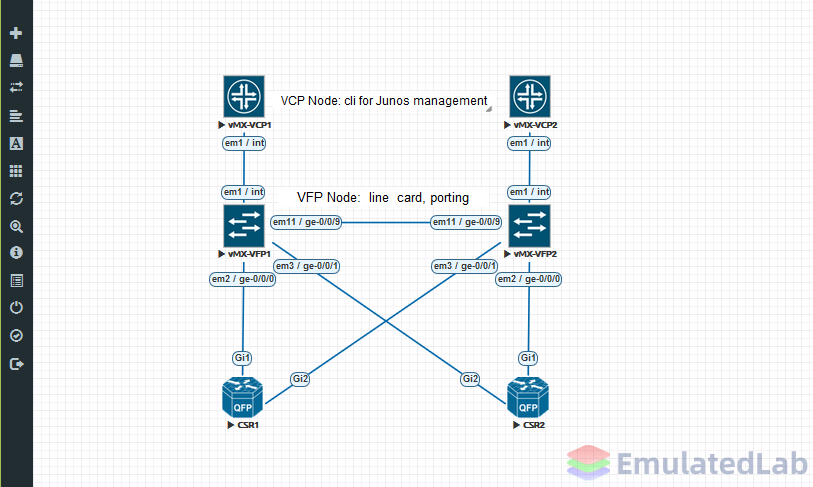
启动VCP和VFP节点集,等待其完全启动。VCP完全启动后,它将自动与VFP进行通信。等待VFP的命令行界面显示接口已启动。当VFP显示接口已启动时,VCP上会出现ge-0/0/X接口,此时节点就可以投入使用了。
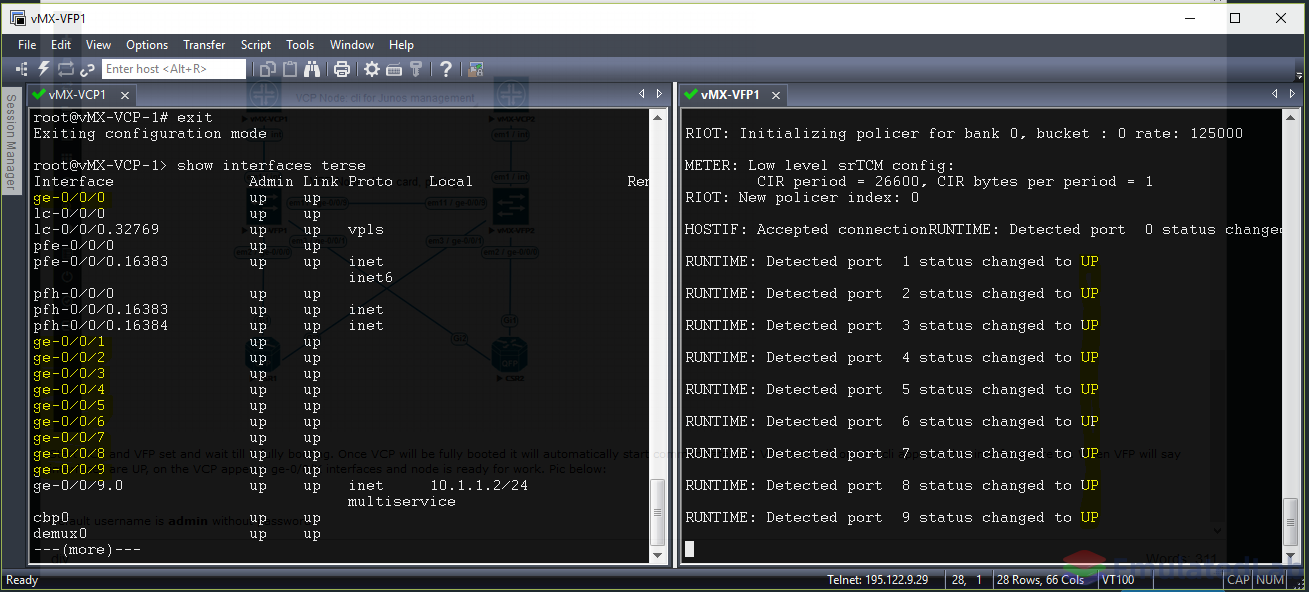
- 默认用户名是
admin,无需密码。
- VCP最大支持2个接口,VFP最大支持12个接口。
- 支持配置导入/导出,确保你处于
root@vMX-VCP-1:~ #模式。